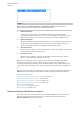User Manual
Table Of Contents
- Inhaltsverzeichnis
- Einleitung
- Erste Schritte
- Dorico-Konzepte
- Benutzeroberfläche
- Hub
- Fenster
- Ihre Arbeitsumgebung einrichten
- Unterschiedliche Ansichten oder Layouts auf Registerkarten öffnen
- Registerkartengruppen erstellen
- Einzelne Registerkarten schließen
- Mehrere Registerkarten schließen
- Zwischen Registerkarten wechseln
- Reihenfolge von Registerkarten ändern
- Registerkarten in eine andere Registerkartengruppe verschieben
- Registerkarten in andere Fenster verschieben
- Mehrere Projektfenster öffnen
- In den Vollbildmodus wechseln
- Bereiche ausblenden
- Einzelne Bereiche ausblenden
- Ansichtstyp des Notenbereichs ändern
- Programmeinstellungen
- Einrichtungsmodus
- Schreibmodus
- Projektfenster im Schreibmodus
- Noteneingabe
- Einführung in die Eingabe und Bearbeitung
- Noteneingabe beginnen
- Eingabemarke
- Rhythmisches Raster
- Noten eingeben
- Akkorde eingeben
- Pausen
- Stimmen
- Notenwerte auswählen
- Punktierungen aktivieren
- Vorzeichen hinzufügen
- Artikulationen hinzufügen
- Triolen und X-tolen hinzufügen
- Vorschläge eingeben
- Taktarten hinzufügen
- Liedtext
- Tastaturbefehle für die Eingabe von Liedtext
- Liedtext hinzufügen
- Refrainzeilen hinzufügen
- Übersetzungen hinzufügen
- Die Zeilennummern von Liedtext ändern
- Zeilennummern von Silben ändern
- Textzeilen in andere Zeilen verschieben
- Silben in andere Zeilen verschieben
- Liedtext über oder unter Notenzeilen platzieren
- Silben über oder unter Notenzeilen platzieren
- Silben innerhalb von Liedtext ausrichten
- Eigenschaften im Schreibmodus
- Notensatzmodus
- Druckmodus
- Stichwortverzeichnis
Notensatzmodus
Rahmen
137
HINWEIS
Die Auswahlmenüs Nach Partie filtern und Nach Spieler filtern von Musterseiten-
Notenrahmen können nur auf Musterseiten bearbeitet werden.
1. Rahmenverkettung
Hier können Sie auswählen, in welche Rahmenverkettung der Notenrahmen
eingebunden werden soll. Rahmen, die mit einem »M« beginnen, sind Musterseiten-
Notenrahmen; Rahmen, die mit einem »L« beginnen, sind Layout-Notenrahmen.
2. Rahmenreihenfolge
Wenn Sie mindestens zwei Notenrahmen haben, die in derselben Rahmenverkettung
auf derselben Seite eingebunden sind, können Sie mit dieser Option festlegen, in
welcher Reihenfolge die Noten in die Rahmen übernommen werden.
3. Nach Partie filtern
Wenn Sie mehrere Partien in Ihrem Projekt haben, können Sie festlegen, welche Partie
in diesem Rahmen angezeigt werden soll.
4. Nach Spieler filtern
Wenn Sie mehrere Spieler in Ihrem Projekt haben, können Sie festlegen, welcher
Spieler in diesem Rahmen angezeigt werden soll.
Wenn Sie auf den Rahmen klicken, werden in jeder Ecke und in der Mitte jeder Kante
des Rahmens Ziehpunkte angezeigt. Mit diesen Punkten können Sie den Rahmen in
verschiedene Richtungen aufziehen und so die Rahmengröße ändern. Während Sie ziehen,
zeigen Zahlen neben den Ziehpunkten die horizontalen und vertikalen Werte des Rahmens
an.
Wenn Sie Einschränkungen für den Rahmen festlegen, können Sie anhand der Optionen im
Rahmen-Abschnitt des Eigenschaften-Bereichs auch den Wert des Rahmens festlegen.
WEITERFÜHRENDE LINKS
Rahmenverkettungen Notenrahmen zuweisen auf Seite 137
Rahmenreihenfolge auf Seiten ändern auf Seite 138
Rahmenverkettungen Partien zuweisen auf Seite 139
Rahmenverkettungen Spieler zuweisen auf Seite 139
Notenrahmen auf Seite 131
Rahmenverkettungen auf Seite 133
Einschränkungen auf Seite 135
Rahmenverkettungen Notenrahmen zuweisen
Sie können einen neuen Notenrahmen einer vorhandenen Rahmenverkettung zuweisen
oder die Zuweisung eines Notenrahmens zu einer Rahmenverkettung anhand des
Rahmenverkettung-Auswahlmenüs ändern.